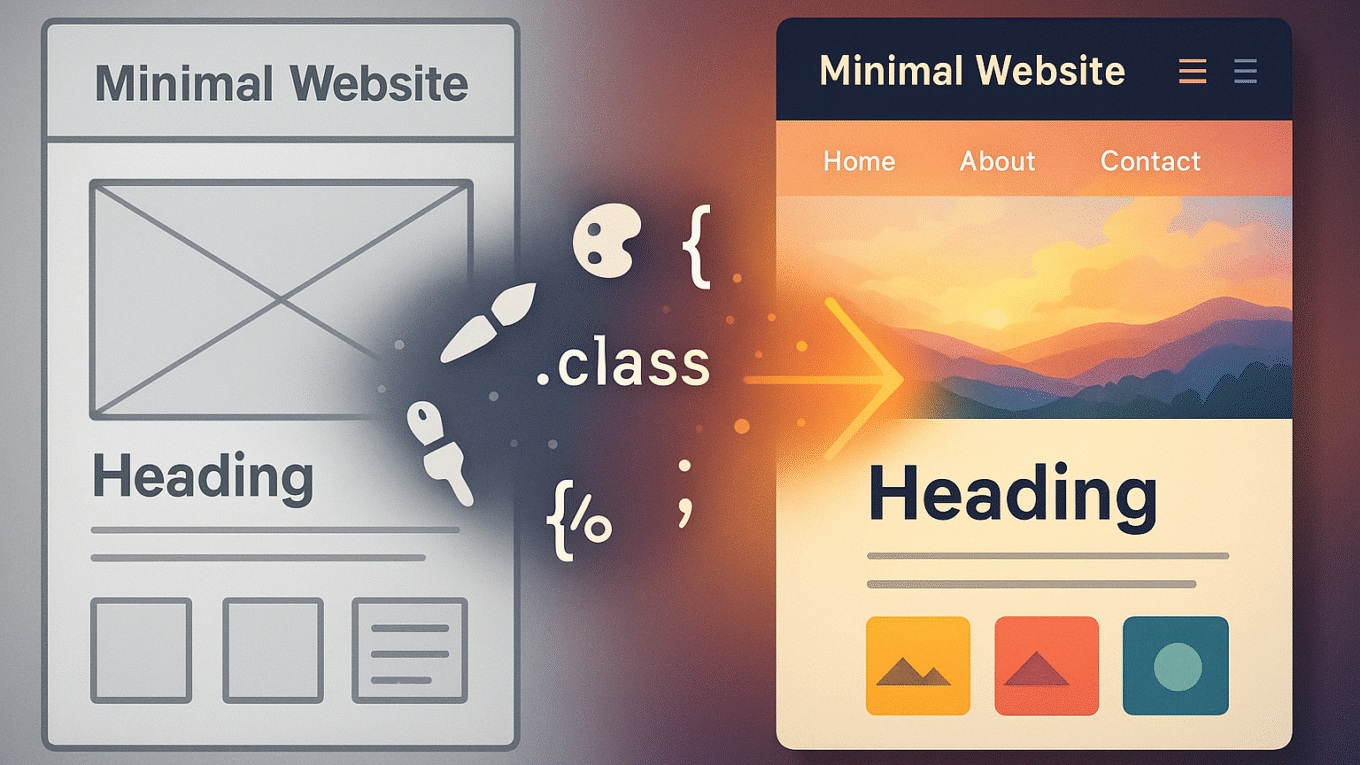Como estilizar um site com CSS: Guia completo para iniciantes
Você já se perguntou como os sites que vemos na internet passam de um texto simples e sem formatação para páginas visualmente incríveis e interativas? A resposta está no CSS. Sem ele, a web seria um lugar muito sem graça. O CSS, sigla para Cascading Style Sheets (Folhas de Estilo em Cascata), é a linguagem que dá vida ao seu HTML. Ele controla cores, fontes, layouts, espaçamentos e muito mais. Este guia mostrará a você como estilizar um site com CSS. Ele é ideal para iniciantes.
Este artigo servirá como seu primeiro passo no mundo da estilização web. Você aprenderá os fundamentos do CSS e entenderá como ele funciona. Além disso, você descobrirá as propriedades essenciais e os seletores mais comuns. Prepare-se para transformar suas páginas HTML básicas em designs atraentes e profissionais. Vamos desmistificar o processo de estilizar um site com CSS!
O que é CSS e por que ele é tão importante?
Imagine uma casa. O HTML seria a estrutura básica: paredes, telhado, janelas. O CSS, por outro lado, seria a decoração: a cor das paredes, o tipo de piso, os móveis, as cortinas. Ele é responsável pela aparência visual do seu site.
- Separação de preocupações: O CSS permite que você separe o conteúdo (HTML) da apresentação (CSS). Essa prática facilita a manutenção. Ela também melhora a organização.
- Design consistente: Com o CSS, você pode aplicar estilos a múltiplas páginas de uma só vez. Isso garante uma aparência uniforme em todo o site.
- Responsividade: É essencial que um site se adapte a diferentes tamanhos de tela. O CSS permite que você crie designs responsivos. Eles funcionam bem em celulares e computadores.
- Experiência do usuário (UX): Um design atraente e bem-organizado melhora a navegação. Ele torna o site mais agradável de usar.
Portanto, aprender a estilizar um site com CSS é um passo crucial para qualquer desenvolvedor.
Como o CSS funciona: A anatomia de uma regra CSS
No CSS, você escreve “regras”. Elas dizem ao navegador como estilizar elementos HTML. Uma regra CSS é composta por três partes principais. Visualize-as nesta tabela:
| Parte da Regra CSS | Definição | Exemplo (e o que faz) |
|---|---|---|
| Seletor | Ele “seleciona” qual elemento HTML você deseja estilizar. Pode ser uma tag, classe ou ID. | p (Seleciona todos os parágrafos) |
| Propriedade | É o tipo de estilo que você quer aplicar. | color (Muda a cor do texto) |
| Valor | É a configuração específica para a propriedade. | blue (Define a cor como azul) |
Estrutura da regra: seletor { propriedade: valor; }
Exemplo completo: p { color: blue; } (Todos os parágrafos terão texto azul).
Três formas de conectar o CSS ao seu HTML
Existem três maneiras principais de aplicar CSS ao seu documento HTML. Cada uma tem seu uso.
| Como funciona | Exemplo | Quando usar | |
|---|---|---|---|
| CSS inline (Dentro da tag HTML) | Você adiciona o estilo diretamente ao elemento HTML usando o atributo style | <p style="color: red; font-size: 18px;">Este texto é vermelho e maior.</p> | Apenas para estilos muito específicos e isolados. Não é recomendado para a maior parte do site |
CSS interno (no <head>) | Você coloca o código CSS dentro da tag <style> no <head> do seu documento HTML | HTML | Ideal para páginas únicas com estilos muito específicos. Não é bom para sites grandes |
CSS externo (Arquivo .css separado) | Você escreve todo o seu CSS em um arquivo separado (ex: style.css). Depois disso, você o vincula ao seu HTML usando a tag <link> no <head> | | Esta é a melhor prática. Ela mantém seu código organizado. Isso facilita a manutenção e o reuso de estilos. É fundamental para estilizar um site com CSS de forma profissional |
Propriedades CSS essenciais para iniciantes
Para começar a estilizar um site com CSS, você precisa conhecer algumas propriedades básicas. Elas são o ponto de partida.
| Propriedade CSS | Definição | Exemplo | |
|---|---|---|---|
| Cores e Fundos | color | Define a cor do texto de um elemento. | color: #333; (Texto em cinza escuro) |
background-color | Define a cor de fundo de um elemento. | background-color: lightblue; (Fundo azul claro) | |
| Fontes e Textos | font-family | Define o tipo de letra (família da fonte). | font-family: Arial, sans-serif; |
font-size | Define o tamanho do texto. | font-size: 16px; | |
text-align | Alinha o texto dentro do seu contêiner. | text-align: center; (Texto centralizado) | |
| Dimensionamento | width | Define a largura de um elemento. | width: 100%; (100% da largura do elemento pai) |
height | Define a altura de um elemento. | height: 200px; | |
| Margens e preenchimento (Box model) | padding | Espaço entre o conteúdo e a borda interna do elemento. | padding: 10px; (10px em todos os lados) |
margin | Espaço entre a borda do elemento e os elementos externos. | margin: 20px auto; (20px topo/base, auto nas laterais para centralizar) | |
| Bordas | border | Define a borda de um elemento (largura, estilo, cor). | border: 1px solid black; (Borda fina, sólida e preta) |
Seletores CSS mais comuns (e como usá-los)
Seletores são a forma como você “aponta” para os elementos HTML que deseja estilizar.
| Seletor | Como funciona | HTML | CSS |
|---|---|---|---|
| De Elemento (Tag) | Seleciona todas as instâncias de uma tag HTML específica | <p> Este é um parágrafo </p> <h2> Este é um título </h2> | p { color: green;}h2 { text-align: center;} |
De Classe (.) | Seleciona todos os elementos que têm um atributo class específico. Use um ponto (.) antes do nome da classe | <p class="destaque">Texto destacado.</p> | .destaque { color: orange; } |
De ID (#) | Seleciona um único elemento que tem um atributo id específico. IDs devem ser únicos em uma página. Use um jogo da velha (#) antes do nome do ID | | #cabecalho { background-color: #eee; } |
Dicas essenciais para estilizar um site com CSS de forma eficiente
Dominar o CSS requer prática e algumas boas práticas.
Comece simples e vá evoluindo
- Primeiros passos: Não tente construir um site complexo de primeira. Comece com uma página básica. Adicione estilos gradualmente.
Use um editor de código
- Ferramentas: Editores como VS Code, Sublime Text ou Atom oferecem realce de sintaxe e autocomplete. Eles facilitam muito a vida.
Sempre teste seu código
- Atualize o navegador: Após fazer alterações no CSS, atualize a página no navegador. Verifique se os estilos foram aplicados corretamente.
Valide seu CSS
- Ferramentas online: Use validadores de CSS (como o do W3C) para verificar se seu código está correto. Eles ajudam a identificar erros.
O poder do console do navegador
- Inspecionar elemento: Use as ferramentas de desenvolvedor do navegador (F12) para inspecionar elementos. Você pode ver e testar estilos CSS diretamente ali.
Recomendações para Aprofundar
Para quem deseja ir além e se aprofundar em como estilizar um site com CSS, existem recursos valiosos:
- Livros sobre Web Design e CSS: Livros práticos podem aprofundar sua compreensão do design responsivo, da tipografia e das melhores práticas em CSS.
- Cursos Online de CSS Avançado: Plataformas como Udemy, Alura ou Origamid oferecem cursos completos sobre CSS, Flexbox, Grid e animações.
- Documentação Oficial: O MDN Web Docs (Mozilla Developer Network) é uma fonte inesgotável de informações detalhadas e exemplos sobre todas as propriedades CSS.
Estes materiais podem complementar seu aprendizado. Eles oferecem suporte adicional para dominar a estilização web.
Conclusão: O CSS abre um mundo de possibilidades visuais
Aprender a estilizar um site com CSS é um marco emocionante na sua jornada de desenvolvimento web. Ele transforma o que antes era apenas informação estruturada em uma experiência visual cativante. Não se desanime com a quantidade de propriedades, nem se intimide com os seletores. A chave é a prática.
Comece experimentando pequenas coisas. Mude a cor de um título. Altere o tamanho de um parágrafo. Aos poucos, você se sentirá mais confiante, terá mais habilidade. Sua criatividade ganhará asas e sua capacidade de criar sites incríveis irá se expandir imensamente. Boas codificações!
Leia também:
- O que são tags HTML e como usá-las corretamente
- Como criar seu primeiro site em HTML e CSS (passo a passo)
📌 Nosso próximo artigo: “Flexbox vs. Grid: Quando usar cada um?”